P2P安卓手机远程监控使用说明书
手机监控软件使用说明书
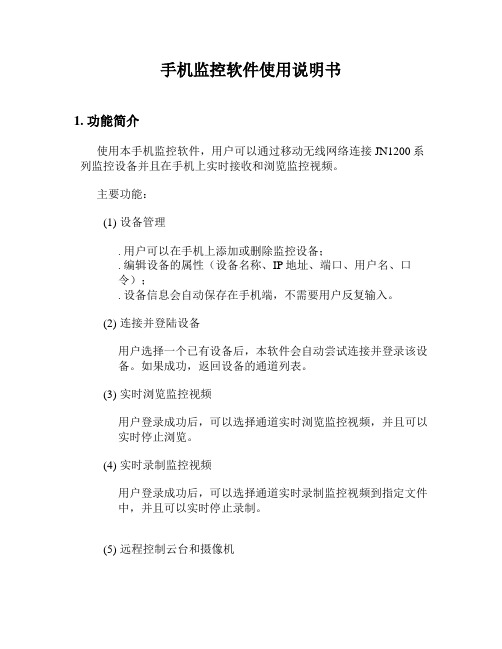
手机监控软件使用说明书1. 功能简介使用本手机监控软件,用户可以通过移动无线网络连接JN1200系列监控设备并且在手机上实时接收和浏览监控视频。
主要功能:(1)设备管理. 用户可以在手机上添加或删除监控设备;. 编辑设备的属性(设备名称、IP地址、端口、用户名、口令);. 设备信息会自动保存在手机端,不需要用户反复输入。
(2)连接并登陆设备用户选择一个已有设备后,本软件会自动尝试连接并登录该设备。
如果成功,返回设备的通道列表。
(3)实时浏览监控视频用户登录成功后,可以选择通道实时浏览监控视频,并且可以实时停止浏览。
(4)实时录制监控视频用户登录成功后,可以选择通道实时录制监控视频到指定文件中,并且可以实时停止录制。
(5)远程控制云台和摄像机用户在实时浏览监控视频的同时,还可以远程控制云台和摄像机的运动(但是要有管理员的权限)。
这些操作包括:云台的移动(上,下,左,右)、调整摄像机镜头的光圈和焦距、拉近和推远摄像机。
2. 性能描述码流类型:子码流I帧间隔:2秒帧类型:单P帧帧率:5帧/秒分辨率:QCIF (176x144),SCIF(320x240)3. 使用说明运行环境智能手机/PDA(支持 CLDC1.0, MIDP2.0或更高版本)安装说明将文件CellMonitor.jad和CellMonitor.jar拷贝到手机上,打开CellMonitor.jad文件进入安装过程。
图选择软件是安装到“手机存储”还是“扩展卡”,然后点击“继续”。
注意,若选择安装到“扩展卡”请确保扩展卡没有加密,否则手机重启后,软件无法使用。
弹出安装完毕,即安装成功。
使用说明(1)主菜单主菜单.浏览设备进入设备列表,对设备进行管理或连接设备浏览监控视频。
. 语言切换显示菜单的语言(英文或中文). 关于显示与本软件相关的信息. 帮助显示帮助信息(2)设备列表选择主菜单中的“浏览设备”项,将进入设备列表:设备列表设备列表将列出用户已添加的所有设备。
p2p网络摄像头说明书

第一章接口说明以及硬件连接1.摄像头外观接口介绍图一①②③④①-光敏传感器②-摄像头③-红外光④-红外遥控接收面板图二①②③④⑤①-wifi天线;接收wifi型号②-电源接口;连接电源③-SD卡插口;插入SD卡,设备可存储录像及图片④-网络接口:插入网线,使用有线网络接入互联网⑤-图三①②①-摄像头有ID及初始密码②-支架固定孔第二章摄像头操作软件下载及安装1、登陆www.2cu.co下载最新版本的摄像头操作系统2、使用手机二维码扫描功能,直接扫描包装盒上的二维码进行下载。
本机以安卓4.22系统下的UC浏览器为例1、打开UC浏览器,点击屏幕左上方的二维码扫描功能(红框处)2、出现以下图示后,将扫描区对准Android的二维码。
3、扫面二维码后出现以下画面,点击本地下载。
4、下载完成安装软件后,第一次运行会出现以下画面(图1)。
点击新用户注册出现(图2)画面,这里先选择“用手机注册”,点击下一步,出现(图3)画面。
输入常用手机号码,点击下一步,网络系统会发送一条注册码信息至注册手机中(图4)。
在(图5)画面中输入验证码,点击下一步,在(图6)画面中输入登录软件密码,点击注册,并完成注册过程,进入软件(图7)图1 图2 图3图4图5 图6 图75、邮箱注册。
第一步点击新用户注册,出现(图2)画面,选择“用邮箱注册”,点击下一步,出现(图3)画面,输入常有邮箱及登录软件密码,点击注册,并完成注册过程,进入软件(图4)。
图1 图4 图2图3第三章网络连接及添加设备一、有线连接1、将已连入局域网中的网线插入摄像头网络线接口2、打开手机操作软件,选择工具箱,点击“摇一摇”后轻轻晃动手机,系统将自动搜索已接入局域网内的摄像头,并点击方框,添加设备。
3、点击添加设备方框后出现下列图示,这里输入摄像头名称及设备密码。
当摇出的设备是新出厂(为设置过密码)时,输入的密码将作为设备访问密码。
输入完毕后,点击右上方的“保存”设备将添加至软件设备列表中。
超级麦芽P2P安卓手机使用说明书
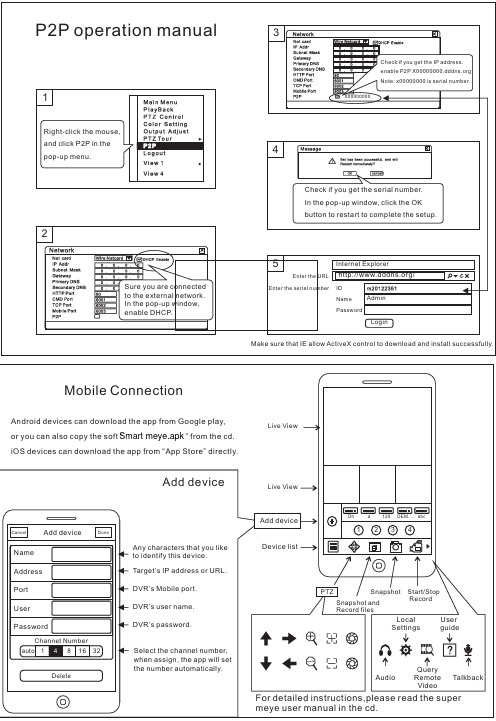
5
Internet Explorer
Enter the URL /
Enter the serial number ID Name Admin Password
Login
Make sure that IE allow ActiveX control to download and install successfully.
P2P operation manual
1
Right-click the mouse, and click P2P in the pop-up menu.
2
Sure you are connected to the external network. In the pop-up window, enable DHCP.
Live View
Add device
Live View
Cancel
Add device Done
Name Address Port User Password
Channet Number auto 1 4 8 16 32
Delete
Any characters that you like to identify this device. Target’s IP address or URL.
Dh
a 120 DEM... abc
1 234
PTZ
Snapshot Start/Stop
Snapshot and
Record
Record files
Local Settings
User guide
Audio
Байду номын сангаас
Query Remote
P2P 网络看家摄像机功能说明2012.10
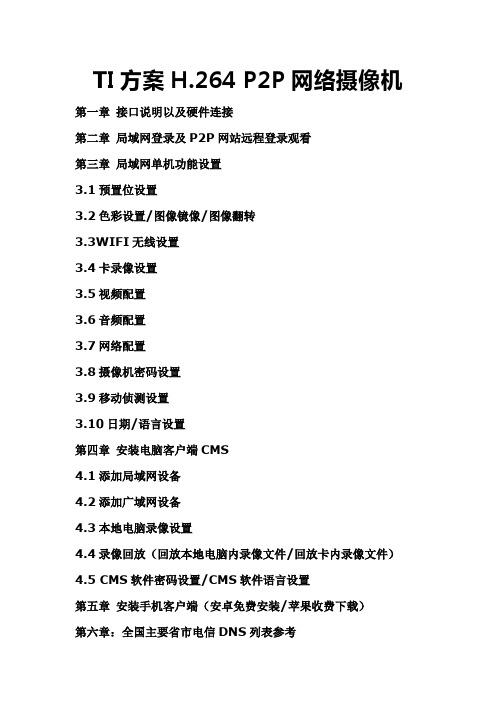
TI方案H.264 P2P网络摄像机第一章接口说明以及硬件连接第二章局域网登录及P2P网站远程登录观看第三章局域网单机功能设置3.1预置位设置3.2色彩设置/图像镜像/图像翻转3.3WIFI无线设置3.4卡录像设置3.5视频配置3.6音频配置3.7网络配置3.8摄像机密码设置3.9移动侦测设置3.10日期/语言设置第四章安装电脑客户端CMS4.1添加局域网设备4.2添加广域网设备4.3本地电脑录像设置4.4录像回放(回放本地电脑内录像文件/回放卡内录像文件)4.5 CMS软件密码设置/CMS软件语言设置第五章安装手机客户端(安卓免费安装/苹果收费下载)第六章:全国主要省市电信DNS列表参考第一章: 接口说明以及硬件连接第一步将电源适配器与网络摄像机DC 电源口连接.小心: 请务必使用高品质电源.否则很可能损坏IPCAM.第二步将网络电缆一端与网络摄像机RJ45口连接,另一端插入路由器RJ45口.无线设置完毕后再将网线拔掉.机器守望位设计:机器上电自检旋转停留的位置是上次断电时停留过30秒以上的位置。
第三步TF卡请断电时插拔,新卡先格式化.第四步无线天线连接端子.内置麦克风,外接耳机接口.外接报警接口.①报警输出②地③报警5V输出第二章: 局域网登录及P2P网站远程登录观看2.1局域网登录1.使用与摄像机同一个局域网内的电脑2. 安装光盘里的IP 搜索器3. 双击打开IP搜索器4. 网段为192.168.1.1,直接点WEB访问5. 其它网段先修改摄像机IP和默认网关与路由器同步修改IP步骤如下:5.1. 选中IP5.2. 修改IP和网关与路由器同步(在下图2的红色框内修改)例如路由器地址为192.168.0.1,修改摄像机IP地址为192.168.0.10,子网掩码不变,默认网关为192.168.0.15.3. 点“修改网络参数”保存5.4. 摄像机重启大约几秒钟后,重新启动后点“搜索设备”搜索到修改后IP.并访问设备6. 进入摄像机界面第一次登陆界面遇到的IE拦阻如下图(没有文字出现)修改IE安全等级,(IE工具--internet选项--安全--自定义级别)启用ActiveX控件和插件类目下带有ActiveX控件的所有项不能禁用.如下图所示:重新打开IP地址,提示安装插件,安装成功后如下:出厂默认管理者用户名:admin 密码:无登陆成功后,会弹出如图的码流控制对话框,可以选择预览画面时使用主码流或辅码流,也可以通过监视画面左侧的按钮实现。
手机监控帮助手册
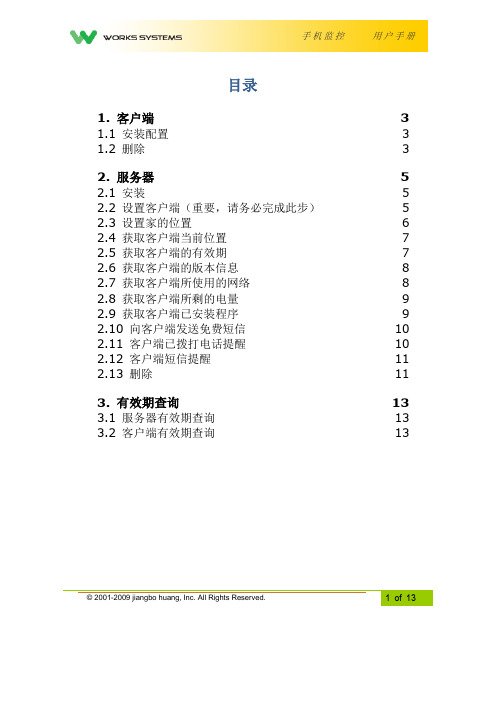
目录1. 客户端3 1.1 安装配置31.2 删除32. 服务器5 2.1 安装5 2.2 设置客户端(重要,请务必完成此步)5 2.3 设置家的位置6 2.4 获取客户端当前位置7 2.5 获取客户端的有效期7 2.6 获取客户端的版本信息8 2.7 获取客户端所使用的网络8 2.8 获取客户端所剩的电量9 2.9 获取客户端已安装程序9 2.10 向客户端发送免费短信10 2.11 客户端已拨打电话提醒10 2.12 客户端短信提醒112.13 删除113. 有效期查询13 3.1 服务器有效期查询13 3.2 客户端有效期查询13Android手机监控用户手册说明:本程序只支持android系统手机,如果你的手机是其它系统请勿安装! 本程序“客户端”和“服务器”为一体程序,用户安装后请按照下面的方式进行设置是“客户端”还是“服务器”。
“服务器”可以同时监控多个“客户端”,而一个“客户端”只能被一个“服务器”监控。
“客户端”一般安装在你要监控的手机上,“服务器”一般安装在你自己的手机上。
请不要选择错了喔。
如果“客户端”、“服务器”选择错误,你可以使用下面的“卸载”方法,先将程序卸载,然后重新安装选择。
程序安装后,有三天的试用期,如果觉得好用,可以到我们的淘宝店铺上进行续费延期!程序使用过程中,可以QQ(2898306139)联系我们的技术人员进行支持。
此程序的下载路径为:/file/id_53203873019480651.htm或百度网盘/s/1gd1LZsZ主要功能1、客户端图标隐藏,以下的监控全部在后台完成,客户端并不知晓。
2、监控客户端的位置,可随时知道该客户端手机所处位置。
3、客户端手机到家、离家提醒。
4、客户端手机接听、拨打、通话时长提醒。
5、客户端手机接收、发送短信提醒。
6、获取客户端手机当前使用的网络,及IP地址。
7、获取客户端手机当前的电量信息。
8、获取客户端手机已安装的应用程序。
wanscam品牌安卓手机p2p观看说明

1.手机硬件要求:Android,2.3版本以上
A. 1.首先在光盘资料找到安卓手机客户端软件,把软件复制 到手机sd卡里面,然后在手机上安装好软件.
2.首先把手机连接wifi,然后点击软件打开,上面有一行字“请按此处新增摄像 机”,点击出现一个搜索列表。
3.点击搜索,可以搜索到局域网内连接的摄像机,选择一个ID,然后点击确定。
4.设备成功连接后会显示在线状态,点击即可实时观看画面。
备成功连接后会显示在线状态,点击即可实时观看画面。
. 1.打开手机软件,点击新增摄像机。
B 条码扫描方式。
2.点击扫描,然后需要安装一个条码扫描器。点击安装在手机上。
3.安装好插件后,返回软件扫描条码界面,然后将条码框置于取景框内 扫描。当条码扫描成功后,会出现摄像机的ID号,然后在点击确定。
NVR新款远程设置P2PCamLive使用手册(Android)分解

P2PCamLive使用手册(android版)1.在googleplay上下载安装P2PCamLive。
2.进入应用,界面显示“请按此新增摄像机”,点击进入。
3.设备设置界面:3.1点击搜索按钮,搜索到内网里的所有设备,列表显示为一系列UID号以及IP地址,选中任意一个可添加设备;3.2点击“扫描条码”扫描摄像机二维码添加对应设备;3.3通过直接输入已有的UID号,输入对应的设备密码后点击“确认”添加,也可修改设备名称后添加。
依此方法最多可添加4台设备到列表。
4.在已添加的设备列表界面 4.1任意点击进入一台设备,可观看到相应的监控画面。
竖屏情况下:状态栏显示状态为在线,分辨率,在线人数,收视状况。
影像区域内上方显示为日期时间。
下方操作栏为:图片,拍照,以及“静音”,“监听”,“通话”相应操作。
4.2点击“拍照”按钮可实现快照功能,拍照完成后会自动保存到图片内。
点击图片图标可查看拍下的照片。
“静音”状态下只能观看录像,“监听”状态看可同时观看录像监听讲话内容,“通话”状态:可实现手机端与设备端进行通话。
5.在设备列表界面,点击对应设备名称的右方小图标。
可对设备进行“重新连接”,“修改摄像机”,“查看事件”,“查看快照”,“删除摄像机”操作。
5.1.重新连接。
在设备P2P,Relay失败后需点击再重新尝试连接。
5.2.修改摄像机。
可修改设备密码,名称,并对摄像机进行高级设置。
点击进入高级设置,可进行密码设置,视频设定,WIFI设置,事件设置,录像设置,以及查看设备信息。
5.2.1密码设置。
可重新给摄像机设定连接密码。
5.2.2视频设定。
可选择视频质量“最低、低、中、高、最高”,影像翻转内可对视频画面进行选择“正常、垂直翻转、水平翻转(镜像)、垂直及水平翻转”。
5.2.3 WIFI设置。
可重新设置设备端的网络连接。
5.2.4 事件设置。
可修改移动侦测的灵敏度等级:关闭,低,中,高,最高。
事件通知类型:安静模式,铃声,震动,铃声及震动。
中维 安卓手机监控软件 产品说明书

产品说明书——安卓手机监控软件400-630-7888济南中维世纪科技有限公司山东省济南市高新区新泺大街2008号银荷大厦D座11层非常感谢您购买我公司的产品,如您有任何疑问或需求请随时联系我们。
使用产品前请仔细阅读本使用说明书,并请妥善保管。
本说明书适用的产品为:中维世纪安卓手机监控软件。
我公司将根据产品功能的增强或变化而更新本说明书的内容,并将定期改进及更新本说明书中描述的软件产品,更新的内容将会在本说明书的新版本中说明,恕不另行通知。
本说明书中内容仅为用户提供指导作用,不保证与实物完全一致,请以实物为准。
目录1.产品概述 (4)1.1.产品简介 (4)1.2.产品特点 (4)1.3.运行环境 (4)1.3.1.硬件设备 (4)1.3.2.软件环境 (5)2.产品下载与安装 (5)3.系统功能介绍 (5)3.1.登录 (5)3.2.注册帐号并绑定邮箱 (6)3.3.找回密码 (7)3.4.添加设备 (8)3.4.1.通过声波配置添加 (8)3.4.2.通过无线配置添加 (9)3.4.3.通过云视通号添加 (10)3.4.4.通过扫描二维码添加 (10)3.4.5.局域网搜索添加 (11)3.5.编辑设备 (12)3.6.删除设备 (13)3.7.通道管理 (14)3.7.1.批量添加通道数 (14)3.7.2.编辑通道 (14)3.7.3.删除通道 (14)3.8.报警管理 (15)3.8.1.门磁设备 (15)3.8.2.手环设备 (17)3.8.3.遥控设备 (19)3.8.4.移动侦测报警 (21)3.9.录像管理 (23)3.9.1.开启/停止录像 (23)3.9.2.远程录像回放 (24)3.10.网络设置 (25)3.11.连接模式 (26)3.12.画面翻转 (26)3.13.一键升级 (26)3.14.多分屏显示 (27)3.15.抓拍图像 (27)3.16.开启/关闭音频监听 (28)3.17.开启/停止语音对讲 (29)3.18.云台控制 (29)3.19.视频广场 (30)3.20.更多功能 (30)1.产品概述1.1.产品简介中维世纪安卓手机监控系统软件是我司最新研发的一款基于安卓手机操作系统的软件,是所有云视通设备的远程客户端。
